Interagir com o serviço do Power BI como um usuário gratuito
APLICA-SE A: Serviço do Power BI para usuários de negócios
Serviço do Power BI para designers e desenvolvedores
Power BI Desktop
Requer uma licença Pro ou Premium
Como usuário do serviço do Power BI com uma licença gratuita, você explora o conteúdo (como relatórios, aplicativos, scorecards, dashboards e muito mais) para tomar decisões de negócios. Esse conteúdo é criado por designers que têm licenças do Power BI Pro ou PPU (Premium por Usuário). Para compartilhá-lo com usuários com licenças gratuitas, os designers precisam publicar esse conteúdo em um workspace de grupo apoiado por uma capacidade Premium. A capacidade Premium oferece o benefício do compartilhamento ilimitado de conteúdo. Às vezes, os designers compartilham conteúdo enviando links para o conteúdo, como um aplicativo do Power BI Aplicativos no serviço do Power BI e, às vezes, o conteúdo é instalado automaticamente e aparece no Power BI em Aplicativos ou Procurar>Compartilhado comigo.
Há muitas maneiras diferentes que os designers podem escolher para compartilhar o conteúdo. Porém, este artigo destina-se aos Usuários do Power BI com licença gratuita e, portanto, descreve apenas como os "usuários gratuitos" recebem o conteúdo e interagem com ele. Para obter mais informações sobre outras maneiras de compartilhar o conteúdo, confira Maneiras de compartilhar seu trabalho no Power BI.
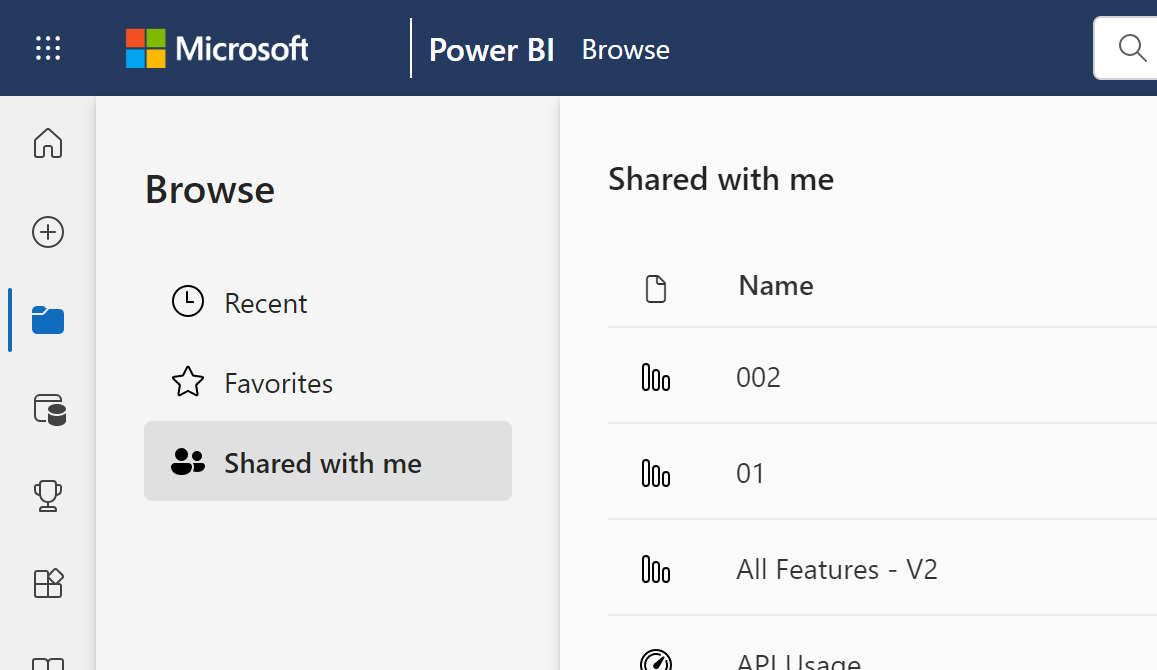
No artigo anterior, você aprendeu que o que pode fazer com dashboards, relatórios e aplicativos (conteúdo) no serviço do Power BI depende de três coisas: suas licenças, suas funções e permissões e o local em que o conteúdo está armazenado.
Este artigo lista quais recursos do serviço do Power BI estão disponíveis para usuários com Licença gratuita.
Observação
Em ambientes de nuvem soberana com capacidade do Power BI Premium, todos os usuários podem exibir o conteúdo sem precisar de uma licença atribuída.
Revisão rápida da terminologia
Vamos examinar alguns conceitos do Power BI antes de passarmos à lista. Esta será uma revisão rápida e, se você precisar de mais detalhes, acesse Licenças para consumidores ou Conceitos básicos do Power BI.
Workspaces e funções
A colaboração e o compartilhamento em workspaces exigem que os proprietários do workspace, que têm licenças PPU (Pro ou Premium por Usuário), atribuam a você uma função nesse workspace.
As funções determinam quem pode fazer o que nesse workspace. Usuários gratuitos recebem a função Visualizador. A atribuição de qualquer outra função requer que um usuário gratuito atualize para Pro ou PPU.
Capacidade Premium
Quando uma organização tem uma assinatura na capacidade Premium, os administradores e os usuários Pro podem atribuir workspaces à capacidade Premium. O conteúdo em workspaces hospedados na capacidade Premium pode ser acessado pelos usuários com qualquer licença do Power BI, desde que tenham permissões apropriadas para acessar o conteúdo.
Licenças
Cada usuário de serviço do Power BI tem pelo menos uma das seguintes: uma licença gratuita, uma licença Power BI Pro, uma licença Premium por usuário. Desde que seus colegas usem workspaces na capacidade Premium para compartilhar conteúdo, os usuários gratuitos poderão exibir o conteúdo e interagir com ele.
Para descobrir que tipo de licença é atribuída à sua conta, selecione a imagem do perfil no cabeçalho da página em serviço do Power BI. Se a conta Pro ou conta Premium por usuário for exibida, você poderá compartilhar o conteúdo com outros usuários. Quando é mostrado Gratuito, você só pode criar conteúdo em Meu workspace e consumir o conteúdo que é hospedado em um workspace Premium. Selecione Exibir conta para ver mais detalhes sobre sua conta.
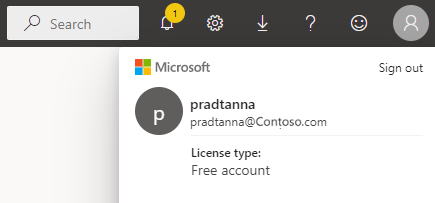
Lista de recursos do Power BI para usuários com licença gratuita
O gráfico a seguir identifica quais tarefas podem ser executadas por um usuário com licença gratuita que interage com conteúdo no próprio Meu workspace ou na capacidade Premium.
A primeira coluna representa um usuário gratuito que trabalha somente com o conteúdo em Meu workspace. Esse usuário não pode colaborar com os colegas no serviço do Power BI. Os colegas não podem compartilhar diretamente o conteúdo com esse usuário, e esse usuário não pode compartilhar o conteúdo por meio de Meu workspace.
A segunda coluna representa um usuário gratuito que trabalha com conteúdo em um workspace salvo na capacidade Premium. Este usuário gratuito:
- tem uma licença de usuário do tipo gratuita
- faz parte de uma organização que tem uma assinatura na capacidade Premium
- obtém o conteúdo (aplicativos, dashboards, relatórios etc.) de usuários Pro ou PPU que compartilham esse conteúdo usando workspaces de grupo na capacidade Premium.
- recebeu a função Espectador nos workspaces de aplicativo.
Observação
O conteúdo hospedado em um workspace PPU só pode ser usado por usuários com licenças PPU.
Legenda
O recurso  está disponível no cenário atual
está disponível no cenário atual
O recurso  não está disponível no cenário atual
não está disponível no cenário atual
A disponibilidade do recurso  é limitada ao Meu workspace. O conteúdo de Meu workspace destina-se ao uso pessoal do proprietário e não pode ser visto por outras pessoas no Power BI.
é limitada ao Meu workspace. O conteúdo de Meu workspace destina-se ao uso pessoal do proprietário e não pode ser visto por outras pessoas no Power BI.
* o acesso a esse recurso pode ser ativado ou desativado por um usuário Pro ou por um administrador.
Lista de recursos
| Recursos | Cenário 1: usuário gratuito do Power BI que não tem acesso ao conteúdo hospedado na capacidade Premium. | Cenário 2: usuário gratuito do Power BI com permissões de Espectador sobre o conteúdo armazenado na capacidade Premium. |
|---|---|---|
| Aplicativos | ||
| Instalação automática |  |
 * * |
| Abrir |  |
 |
| Favorito |  |
 |
| Editar, atualizar, republicar |  |
 |
| Criar novo aplicativo |  |
 |
| AppSource: baixar e abrir |  |
 |
| Loja da organização: baixar e abrir |  |
 |
| Compartilhar novamente um aplicativo |  |
 |
| Workspaces na capacidade Premium | ||
| Criar, editar ou excluir o workspace ou o conteúdo |  |
 |
| Adicionar endossos |  |
 |
| Abrir e ver |  |
 |
| Ler dados armazenados em fluxo de trabalho do workspace |  |
 |
| Dashboards | ||
| Receber, ver e interagir com dashboards dos colegas |  |
 |
| Adicionar alertas aos blocos |  |
 |
| Ver os comentários de outras pessoas e responder a eles: adicionar os próprios comentários |  |
 * * |
| Salvar uma cópia |  |
 |
| Copiar o visual como uma imagem? |  |
 |
| Criar, editar, atualizar, excluir |  |
 |
| Exportar bloco para .csv |  |
 |
| Favorito |  |
 |
| Modos de tela inteira e de foco |  |
 |
| Pesquisa global |  * * |
 * * |
| Insights sobre blocos |  |
 * * |
| P e R: usá-la no dashboard |  * * |
 * * |
| P e R: adicionar as perguntas em destaque e salvas |  |
 |
| P e R: examinar as perguntas feitas |  |
 |
| Fixar blocos de R e R ou relatórios |  |
 |
| Imprimir |  * * |
 * * |
| Atualizar |  |
 |
| Compartilhar novamente |  |
 |
| Criar uma assinatura para você mesmo |  * * |
 * * |
| Criar uma assinatura para outras pessoas |  |
 |
| Exibir dashboards que foram inseridos no PowerApps ou nas páginas do SharePoint |  |
 |
| Conjunto de dados | ||
| Adicionar, excluir, editar |  |
 |
| Criar um relatório em outro workspace com base em um conjunto de dados nesse workspace |  |
 |
| Insights sobre conjuntos de dados |  |
 |
| Agendar atualização |  |
 |
| Analisar no Excel |  |
 * * |
| Criar um relatório |  |
 |
| Criar um relatório paginado |  |
 |
| Compartilhar |  |
 |
| Gerenciar permissões |  |
 |
| Salvar uma cópia |  |
 |
| Criar com base em um modelo |  |
 |
| Relatórios | ||
| Receber relatórios de colegas |  |
 |
| Analisar um relatório no Excel |  * * |
 * * |
| Ver os indicadores criados por outras pessoas e adicionar os próprios indicadores |  |
 |
| Ver os comentários de outras pessoas e responder a eles: adicionar novos comentários |  |
 |
| Alterar as dimensões da exibição |  |
 |
| Salvar uma cópia |  |
 |
| Copiar o visual como uma imagem* | ||
| Aplicar realce cruzado e filtro cruzado nos visuais do relatório |  |
 |
| Drill |  |
 |
| Detalhamento |  * * |
 * * |
| Inserir (Publicar na Web, público) |  * * |
 |
| Exportar dados resumidos de visuais do relatório* |  |
 |
| Exportar dados subjacentes de visuais do relatório* |  |
 |
| Adicionar o relatório a Favoritos |  |
 |
| Filtros: alterar tipos |  * * |
 * * |
| Filtros: interagir |  |
 |
| Filtros: persistentes |  * * |
 * * |
| Pesquisar um item no painel de filtro |  * * |
 * * |
| Modos de tela inteira e de foco |  |
 |
| Insights sobre relatórios1 |  |
 |
| Exibição de linhagem |  |
 |
| Exportar para PDF* |  |
 |
| Inspetor de desempenho |  |
 |
| Exportar para PowerPoint* |  |
 |
| Promover o conteúdo para a Página Inicial |  |
 |
| Imprimir páginas do relatório* |  |
 |
| Interagir com um visual da P e R |  |
 |
| Código QR |  |
 |
| Atualizar |  |
 |
| Compartilhar conteúdo com usuários externos |  |
 |
| Compartilhar: permitir que outras pessoas compartilhem itens novamente |  |
 |
| Mostrar como tabela (mostrar dados) |  |
 |
| Segmentações: adicionar ou excluir |  |
 |
| Interagir com segmentações |  |
 |
| Classificar os visuais do relatório |  |
 |
| Assinar relatórios* |  |
 |
| Criar uma assinatura de relatórios para outras pessoas |  |
 |
| Exibir relacionados |  |
 |
| Exibir relatórios que foram inseridos em páginas do PowerApps ou do SharePoint |  |
 |
| Visuais: alterar tipos em relatórios |  * * |
 * * |
| Alterar as interações dos visuais |  |
 |
| Visuais: adicionar novo |  |
 |
| Visuais: adicionar novos campos |  |
 |
| Visuais: alterar tipo |  |
 |
| Visuais: posicionar o cursor neles para revelar detalhes e dicas de ferramenta |  |
 |